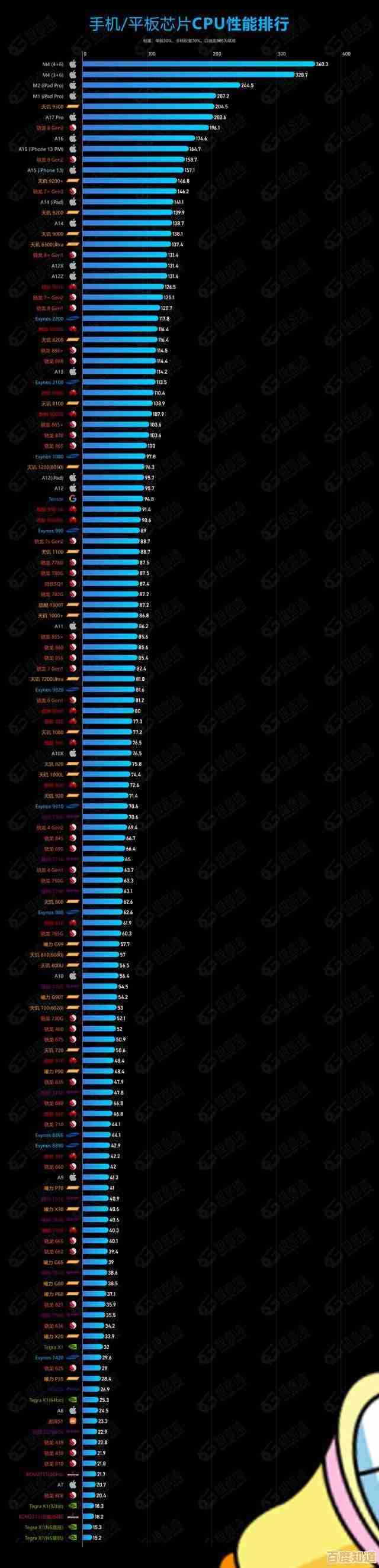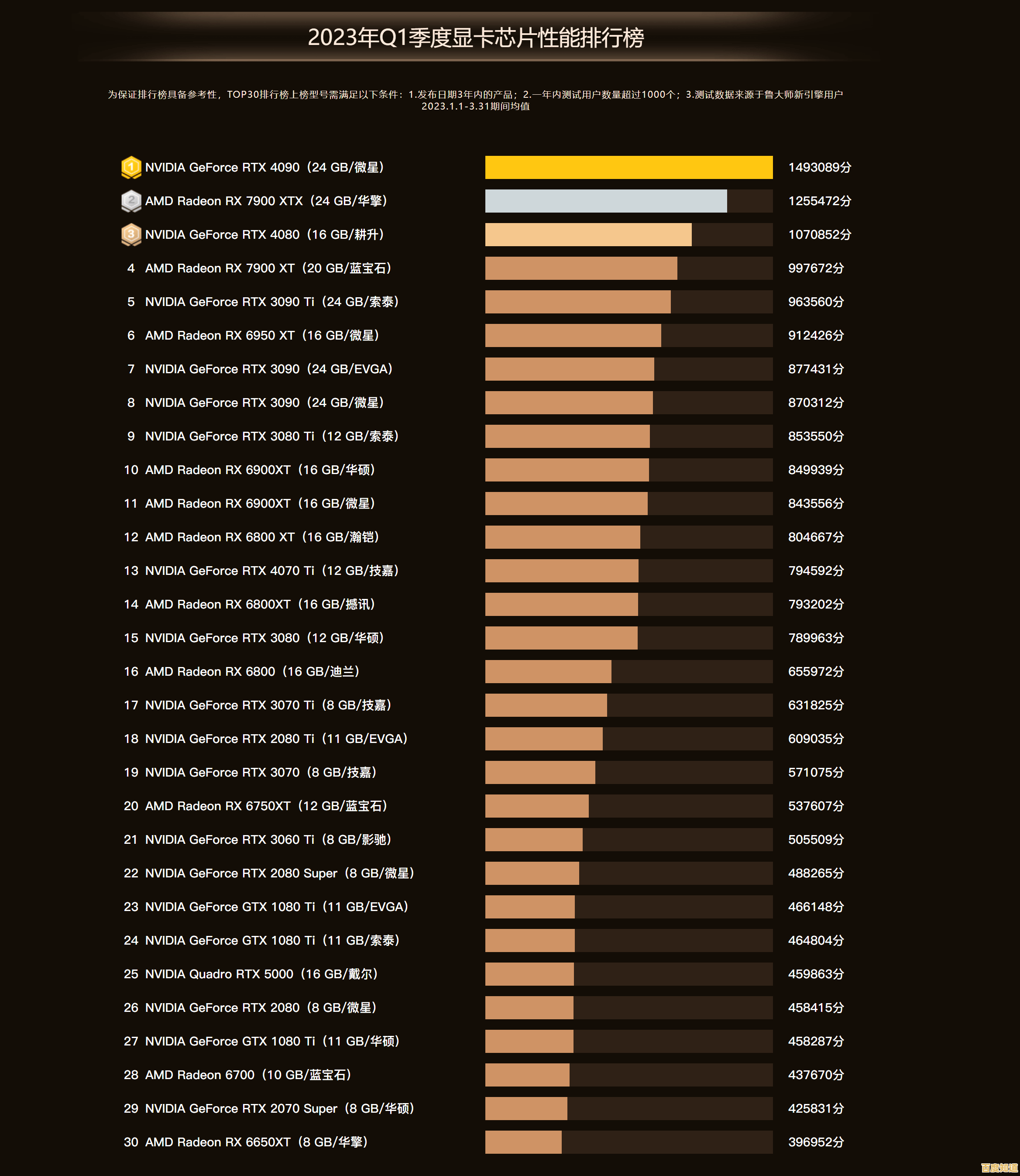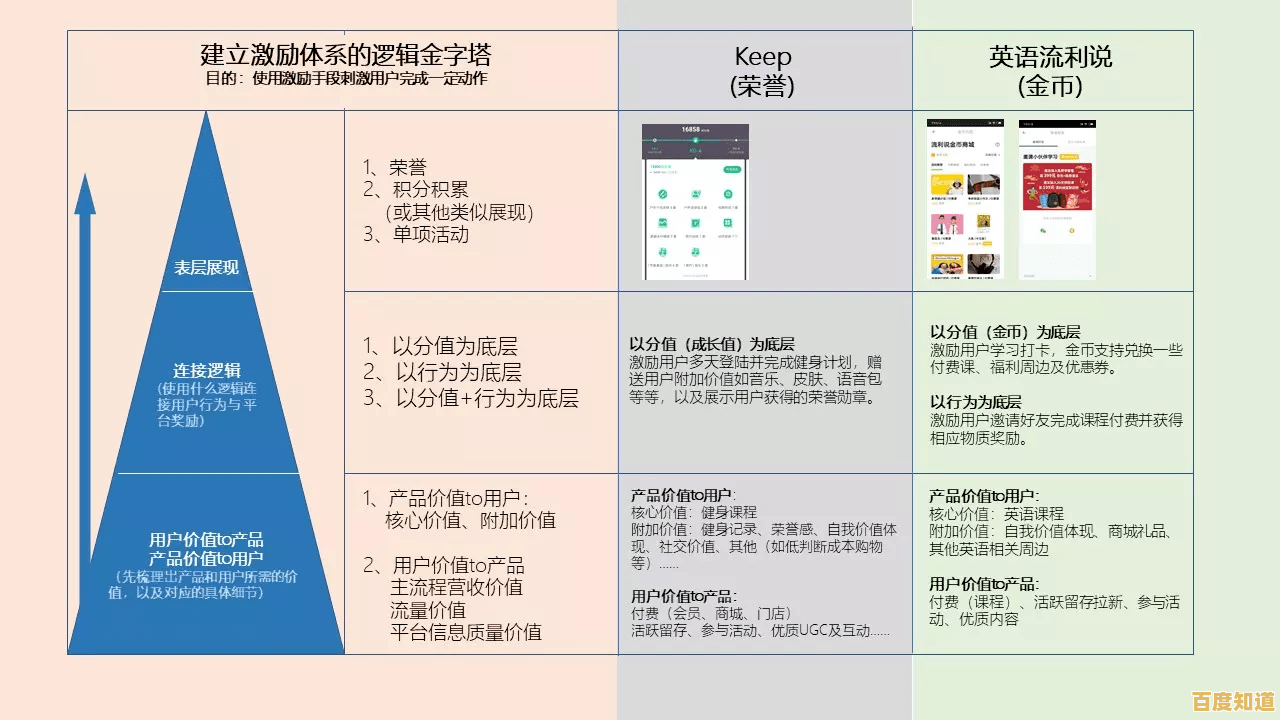Win11多窗口布局技巧:高效管理屏幕空间,工作更有序
- 问答
- 2025-10-31 11:50:08
- 22
(来源:微软官方文档及Windows 11系统内置功能)
Windows 11 提供了几种非常直观的方式来管理窗口,让你能轻松地把屏幕空间分配给不同的任务,告别窗口堆叠的混乱。
鼠标拖拽分屏(贴靠布局) 这是最基础也最常用的方法,用鼠标按住任何一个窗口的标题栏,向屏幕的左侧或右侧边缘拖动,当鼠标碰到屏幕边缘时,会出现一个半透明的轮廓,此时松开鼠标,窗口就会自动占据屏幕的一半。 系统会自动在你屏幕的另一侧显示其他已打开窗口的缩略图,你只需点击另一个想要并排显示的窗口即可,这样就能快速实现两个窗口左右平分屏幕。
(来源:微软官方Windows 11功能介绍)
更强大的鼠标悬停分屏(贴靠组) Windows 11 对此功能进行了升级,当你把鼠标悬停在任何窗口的“最大化”按钮上时,会弹出几种预设的窗口布局选项,这些布局通常包括双分屏、三分屏(如左右大中间小)或四分屏等。 你只需选择一个你喜欢的布局格子,当前窗口就会自动调整大小并放置到该区域,系统会再次提示你选择其他窗口来填充布局中剩余的空位,从而快速搭建一个复杂的多窗口工作区。
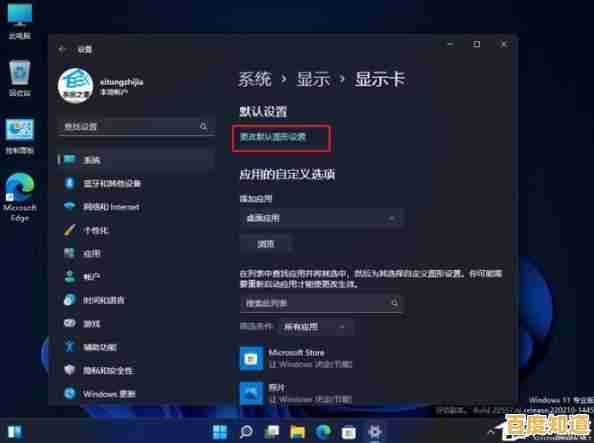
(来源:微软官方Windows 11贴靠组功能演示)
虚拟桌面:为不同任务创建独立空间 当你需要将工作、娱乐、学习等不同场景分开时,虚拟桌面就非常有用,点击任务栏上的“任务视图”按钮(或按键盘上的 Win + Tab),然后选择屏幕右上角的“新建桌面”。 你可以创建多个桌面,在“桌面 1”只打开与工作相关的文档和浏览器标签页;切换到“桌面 2”,则可以打开音乐播放器、聊天软件等个人应用,这样可以在不同任务间快速切换,保持每个桌面的整洁和专注。
(来源:微软官方关于虚拟桌面的支持页面)
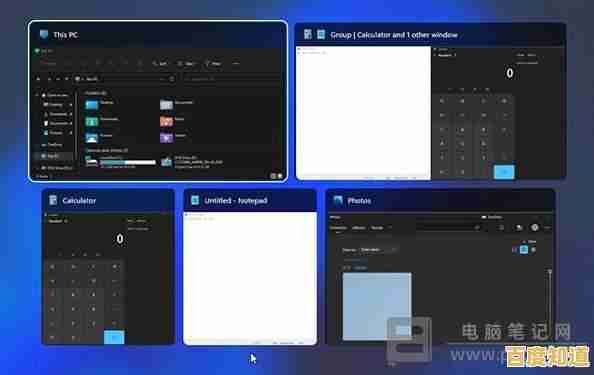
快捷键是效率的关键 记住几个简单的键盘快捷键,能极大提升操作速度:
- Win + 左/右箭头:将当前窗口快速贴靠到屏幕左侧或右侧(实现二分屏)。
- Win + 上/下箭头:将当前窗口最大化或最小化,当窗口处于半分屏状态时,按上下箭头可以将其调整为四分之一屏幕大小并贴靠到角落。
- Win + Z:直接呼出鼠标悬停分屏时出现的布局选择菜单,然后用方向键和回车选择。
- Win + Ctrl + D:直接创建一个新的虚拟桌面。
- Win + Ctrl + 左/右箭头:在多个虚拟桌面之间切换。
(来源:微软官方Windows键盘快捷键列表)
外接显示器的多任务处理 如果你使用两台或更多显示器,Windows 11 的贴靠布局功能在每台显示器上都可以独立使用,你可以将不同的窗口组布局在不同的屏幕上,主屏幕用于全屏写报告,副屏幕则并排排列着参考资料和通讯软件,极大地扩展了可用空间。
(来源:微软官方多显示器支持指南)
本文由乐正鲸于2025-10-31发表在笙亿网络策划,如有疑问,请联系我们。
本文链接:http://fengyu.xlisi.cn/wenda/67925.html